//192.168.31.1 и miwifi.com - адресите, използвани за влизане в настройките на wifi рутера Xiaomi и Redmi. За много фенове на поръчка на оборудване от Китай, IP адресът на Xiaomi 192.168.31.1 стана много познат. В края на краищата именно под него е скрит входът към администраторския панел на маршрутизаторите Mi WiFi, както и друго мрежово оборудване на тази компания. Днес ще говорим за това как да настроим Xiaomi RedMi Router, а инструкциите са подходящи за всеки модел - Xiaomi Router 3, 3G, 3C, 4, 5, RedMi AC2100 и по-ранни Xiaomi Mi Nano или Xiaomi Mi Mini, които вече бяха обсъдени на нашия уебсайт.
С всички предимства на този производител той има един съществен недостатък, който е характерен за устройствата, които наскоро навлязоха на пазара и не са адаптирани за чуждестранни потребители. Когато го включите за първи път, както и след фабрично нулиране, целият уеб интерфейс 192.168.31.1 или miwifi.com първо ще бъде осеян със знаци-паяци на китайски. Следователно начинаещ, който току-що е закупил този рутер, може да има проблеми при свързването му с интернет. Опитахме се да покажем целия процес на настройка на Xiaomi Mi WiFi Router възможно най-ясно стъпка по стъпка и в снимки.
Как да свържа WiFi рутер Xiaomi Redmi към компютър?
Фактът, че първото нещо, което трябва да направите, е да свържете рутера Xioami Redmi през захранващия адаптер към електрическата мрежа, мисля, че няма смисъл да се говори - и така е ясно.
След това той веднага ще започне да разпространява несдвоени WiFi "Xiaomi" - можете да се свържете както по кабел, така и безжично. Ако не се свързвате чрез WiFi, свържете интернет кабел от вашия доставчик на интернет към синия WAN порт и Ethernet кабел към вашия компютър в LAN.

Уверете се също, че в настройките „Локални връзки“ или „Безжична връзка“ в „Център за мрежи и споделяне“ Windows на самия компютър е настроен автоматично да получава IP адреса и DNS - това е единственият начин да стигнете до администраторския панел едновременно ipishnik 192.168.31.1 и на уеб адреса miwifi.com.

За надеждност, ако сте хванали Xiaomi Router, можете да направите пълно нулиране на всички предишни настройки - за да направите това, използвайте щифт, за да натиснете бутона Reset на включения рутер, който е вграден в кутията.
Как да отидете на miwifi.com и 192.168.31.1 - въведете настройките на рутера Xiaomi
След това трябва да отидете в браузъра на връзката //miwifi.com - това е посочено на стикера в долната част на рутера. Друга възможност е да въведете своя IP адрес в браузъра, който е и входът за настройките, това е //192.168.31.1.
Стигаме до страницата за упълномощаване. Тук просто трябва да поставите отметка в квадратчето и да кликнете върху бутона с йероглифите

Рутерът автоматично ще открие вашия тип интернет връзка и на следващата стъпка ще трябва само да въведем необходимите параметри за достъп - за мен това е PPPoE, където трябва да въведете потребителско име и парола.
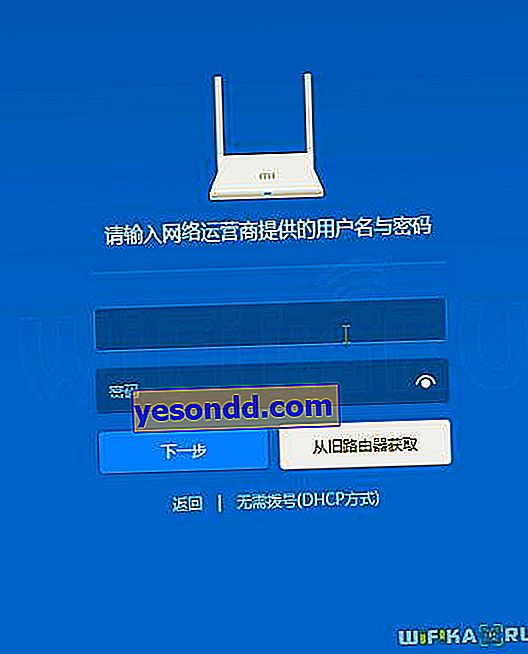
Ако типът връзка с Интернет на доставчика на DHCP (т.е. когато не е необходимо да конфигурирате нищо на компютъра или рутера за достъп до Интернет), тогава за да изберете този тип, щракнете върху елемента със същото име в долното меню.
На следващата страница задайте парола за влизане в администраторския панел и натиснете бутона за потвърждение.
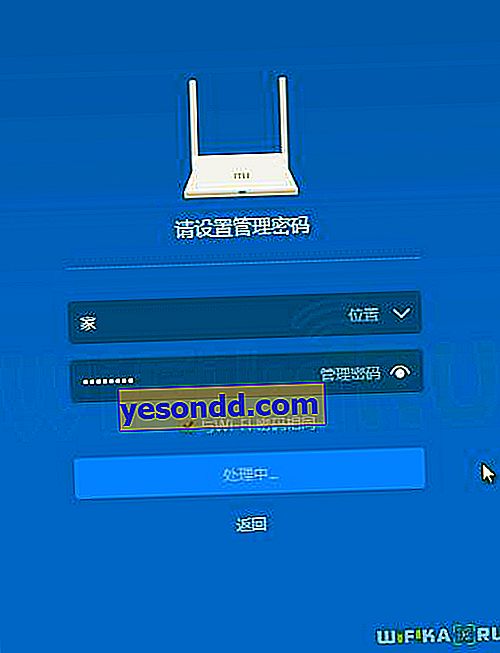
След това измисляме име за нашата WiFi мрежа, задаваме парола от 8 знака или повече и кликваме върху десния бутон.
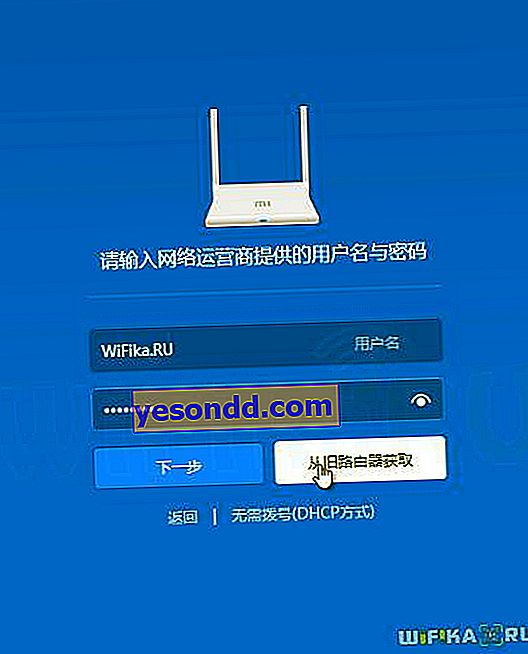
Очакваме настройките да бъдат приложени и рутерът да се рестартира - обърнете внимание на QR кода, връзката за изтегляне на мобилното приложение е криптирана в него.
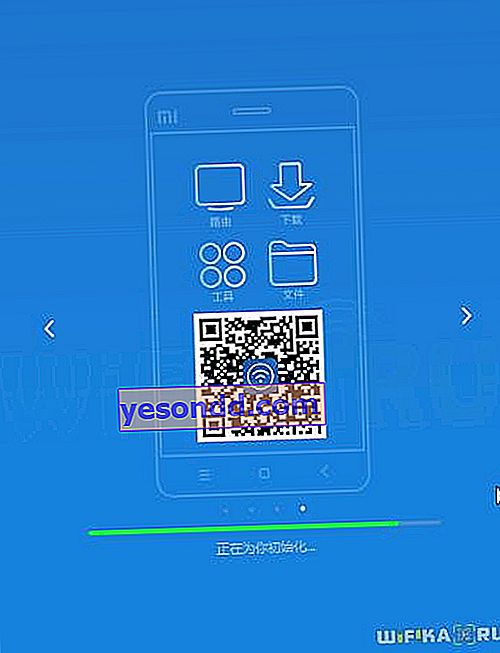
Как да настроите Xiaomi Mi WiFi Router?
След това Интернет ще работи на нашия компютър и всички устройства, които ще бъдат свързани към създадената WiFi мрежа. Да се върнем към административната област. Всичко тук е на китайски, но с помощта на едно от разширенията-преводачи на браузъра (той вече е вграден в Google Chrome) целият текст е чудодейно русифициран. За целта в Chrome щракнете с десния бутон върху страницата и изберете „Превод на руски“
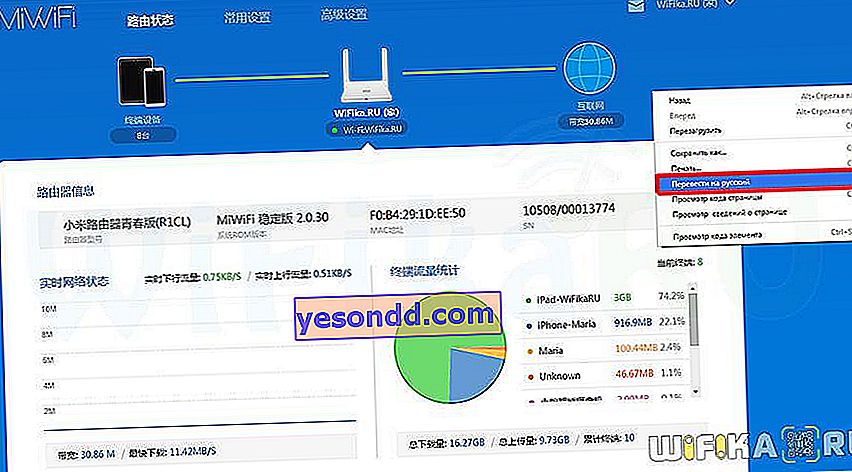
Забележете колко готин е администраторският панел. Главната страница показва обобщение на текущата информация за мрежата - кои устройства са свързани, колко трафик използват, каква е паметта и натоварването на процесора. Не съм виждал подобно нещо от никой друг състезател от бюджетния клас.
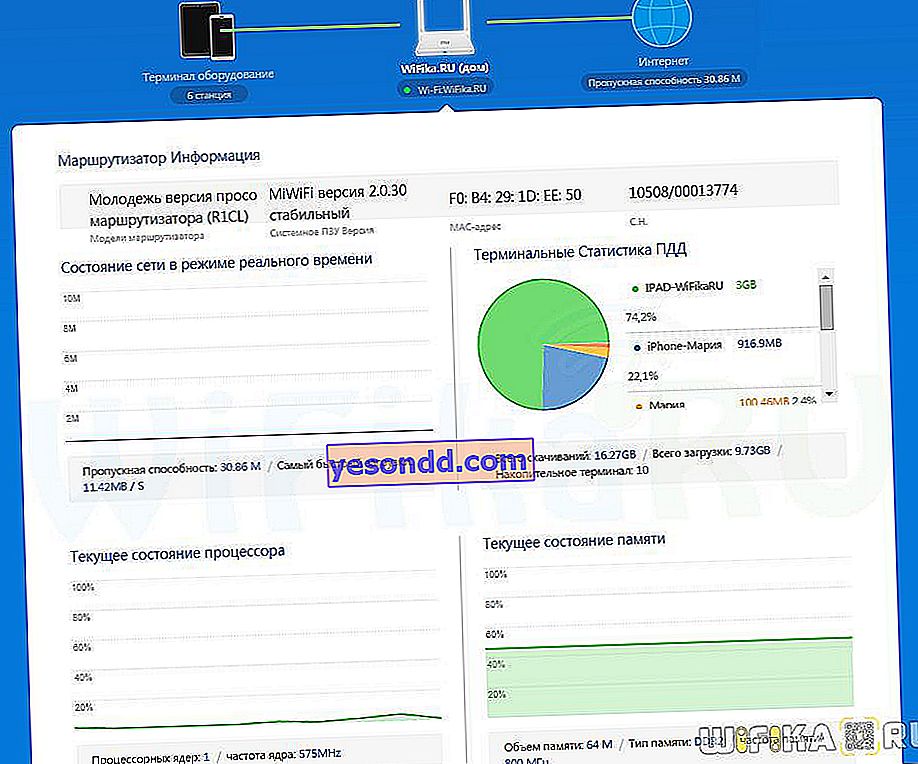
Менюто "Оборудване" показва списък на свързаните устройства - там, без излишни проблеми, можете да използвате превключвателите, за да прекъснете интернет за всяко от тях.
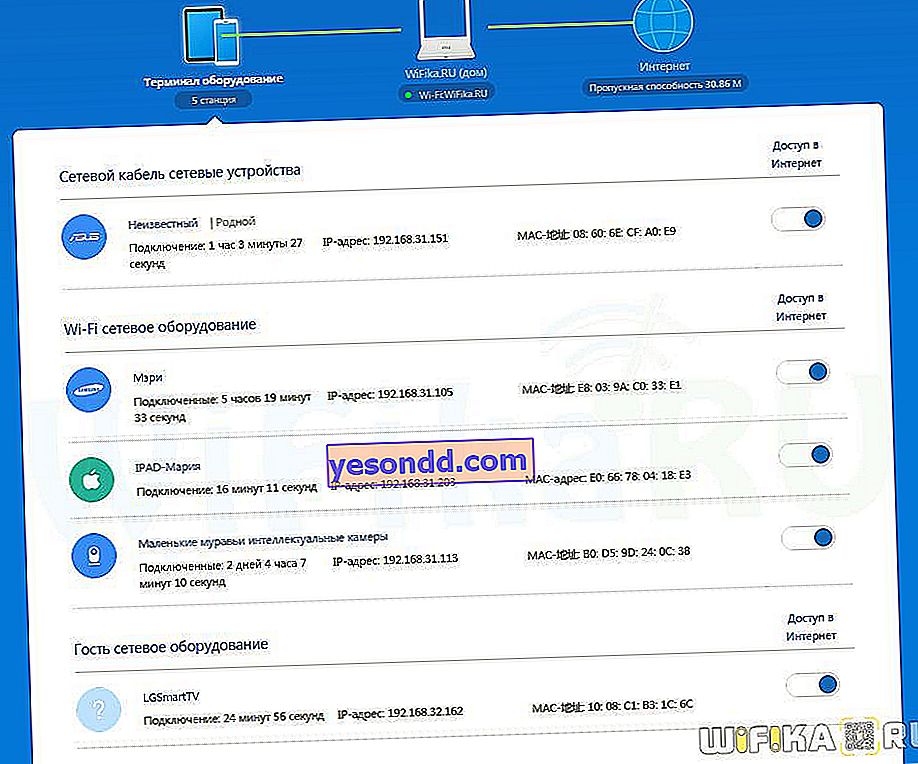
В "Общи настройки" всички основни функции на мрежата. Например можете да направите отделна мрежа за гости без достъп до вътрешни LAN ресурси.
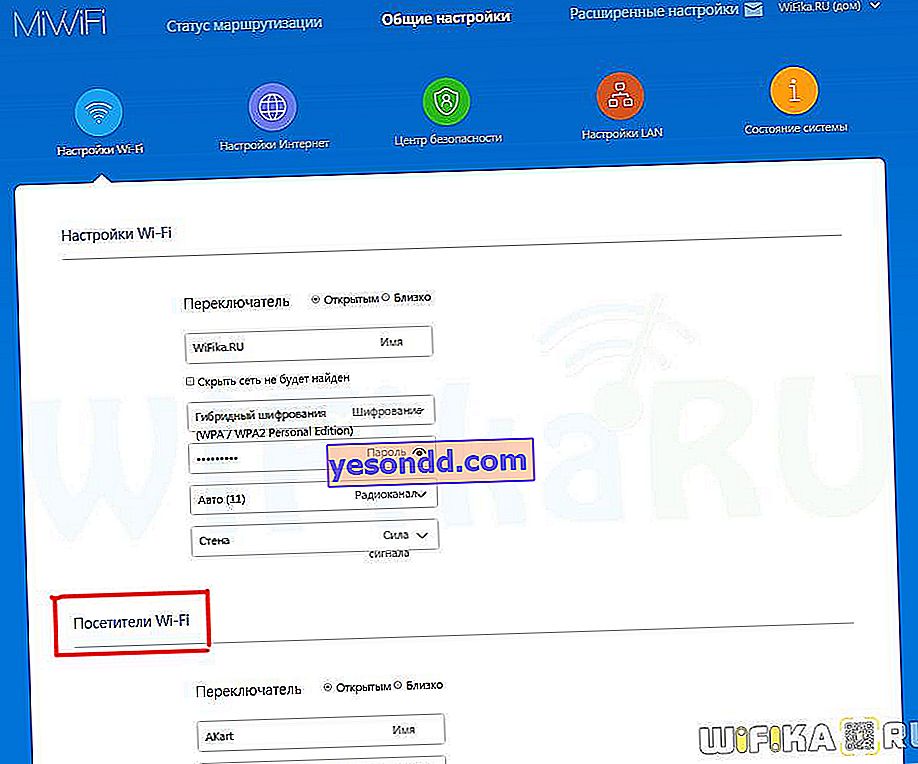
„Интернет настройки“ - в допълнение към конфигурирането на връзката с доставчика е възможен изборът за ограничаване на скоростта на WAN порта, клониране на MAC адреса и превключване в режим на Wi-Fi ретранслатор.
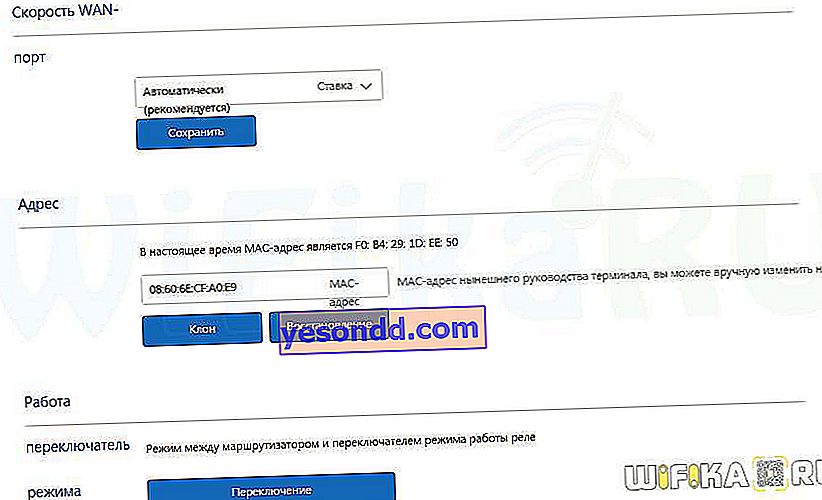
В "Разширени настройки" има по-подробни неща, като пренасочване на портове, ръчно регистриране на статичен IP, DDNS услуги (има поддръжка за безплатен No-IP), UPnP и т.н.
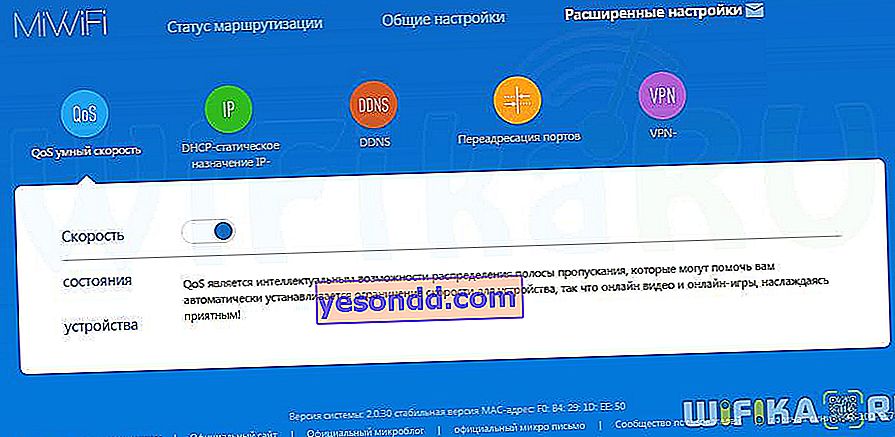
Също така е възможно да се свържете с рутер Xiaomi от смартфон.
Настройване на интернет на WiFi рутера Xiaomi Mi
Конфигурирал съм Интернет чрез рутер на Xiaomi повече от веднъж и мога да кажа, че макар и рядко, има грешки при определяне на типа връзка - не забравяйте, казах, че тя се открива автоматично? Така че, за да го промените ръчно, трябва да изберете вашия тип връзка с доставчика от падащия списък в „Настройки“ в раздела „Интернет“. Предлагат се три опции
- PPPoE
- DHCP (динамичен IP)
- Статичен IP
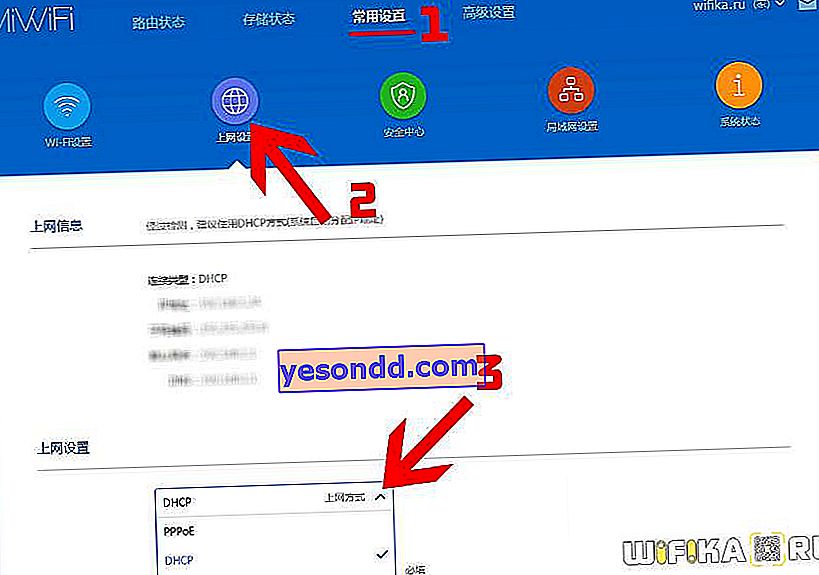
Конфигуриране на Xiaomi Router за BeeLine (L2TP)
За съжаление стоковият фърмуер не поддържа протоколи L2TP и PPTP, което означава, че не е възможно да се свърже рутера към интернет от доставчика на Beeline. Като алтернатива инсталирайте междинен кабелен рутер и свържете Xiaomi към него.
Ако имате PPPoE връзка, въведете потребителското име и паролата в полетата, посочени на изображението по-долу
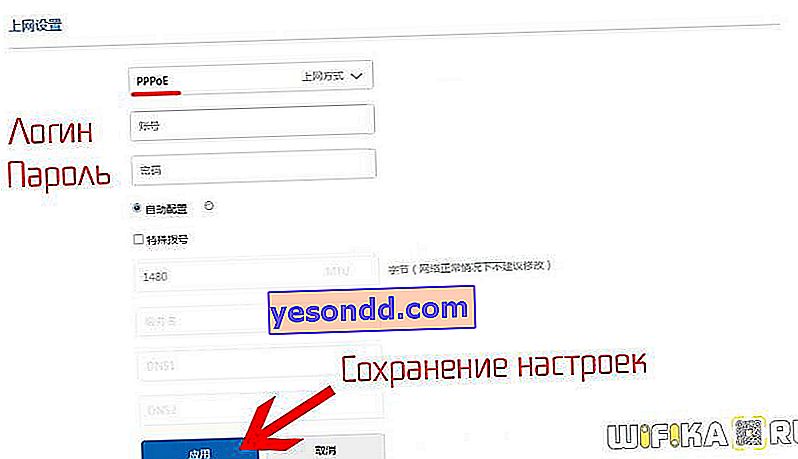
Ако доставчикът има задължително свързване от MAC адреса на конфигурирания компютър, тогава по-долу на страницата в същия раздел е възможно да го клонирате от основния компютър. MAC на компютъра ще бъде открит автоматично - просто трябва да натиснем левия бутон, за да приложим тази функция.
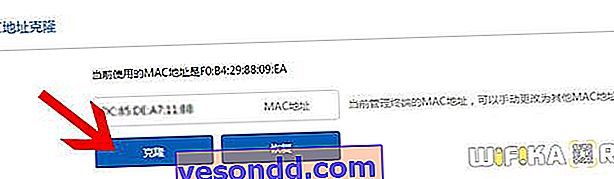
Това е всичко - след това Интернет ще започне да работи. Е, ще ви разкажа за това как да въведете настройките на рутер Xiaomi от мобилен телефон в отделна статия.
